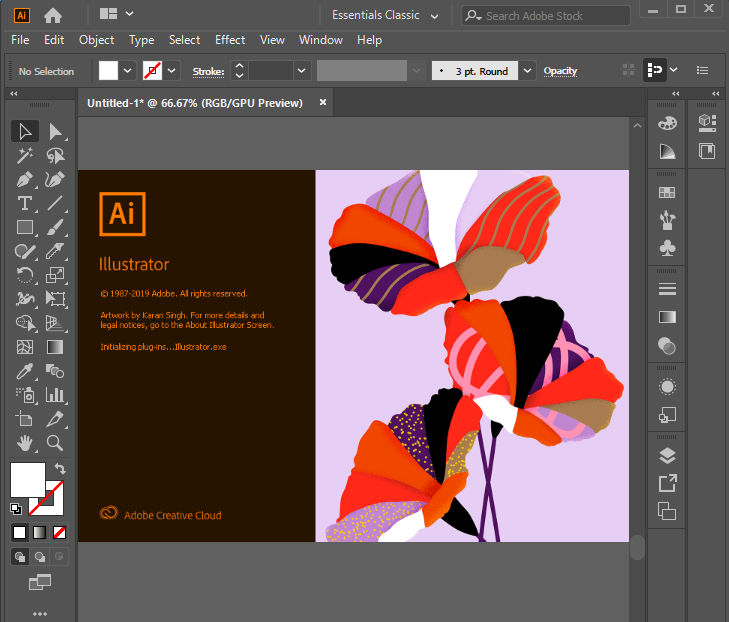
버전 바꿔 설치하니 일부 기능이 안 보인다?
어도비 일러스트레이터 2017 버전을 쓰다가 2020 버전으로 업데이트 해서 다시 설치했다.
그런데 늘 쓰던 나이프툴이 안 보인다.
면 분할할 때 이만큼 편한 툴도 없는데 ㅠ
역시 이것저것 눌러보면 답이 나온다.

해답은 워크스페이스
Adobe Illustrator CC 프로그램의 최상단 툴바 [Window] - Workspace - 하위 옵션 을 이것저것 클릭해보면 왼쪽의 툴바 모양이 다 바뀌는 것을 볼 수 있다.

나이프 툴은 Essential Classic 모드에서 보인다
이것저것 바꿔보다 에센셜 클래식 모드일 때 나이프 툴이 보이는 걸 발견했다.
워크스페이스 설정하는 것도 설치할 때나 눌러보게돼서 새로 다른 버전을 설치하면 이걸 바꿔줘야 한다는걸 또 잊어버리게 된다.


내 작업 시간은 소중하다!
자주 쓰는 기능 '끄고 켜는법' 알아두자
내가 자주 쓰는 기능은 어떻게 하면 바로 보이게 하는지 방법을 알아두는 것은 가뜩이나 작업하기 모자란 시간을 아껴준다.
단축키를 외워두거나(암기라기보다는 자연스레 익히게 되는), 툴 기능 On & Off 하는 버튼의 위치를 기억하는 것도 좋은 방법이다.
보통은 상단바 [Window]에서 웬만한 것은 다 조정 가능하다.
어도비 일러스트레이터의 나이프툴은 그래픽 디자이너라면 아주 자주 쓰는 툴이다.
면 분할 하고 불필요한거 잘라낼 때 다시 그릴 필요 없이 아주 빠르고 쉽게 도형 모양을 바꿀 수 있다.
'교육' 카테고리의 다른 글
| 어도비 일러스트레이터 메쉬툴보다 쉬운 프리폼 그라디언트 CC 2020 (0) | 2020.05.16 |
|---|---|
| 어도비 일러스트레이터 cc 2020 대박 좋아진 점 폰트미리보기 기능 (0) | 2020.05.14 |
| 체중을 줄이는 가장 빠른 방법? 포토샵을 통한 완벽한 연예인 몸의 실체 (0) | 2020.04.06 |
| 포토샵 픽셀유동화 리퀴파이 얼굴 보정 1분 안에 끝내기 (0) | 2020.04.06 |




댓글